Automate Programmable
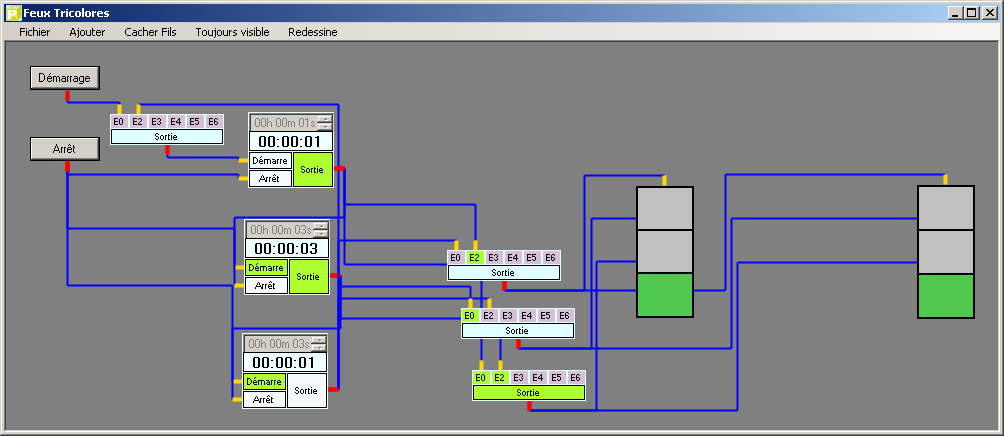
Menu
-
Fichier
-
Dupliquer
Recopie l'automate en cours dans un nouvel enregistrement avec le nom choisi par l'utilisateur. Attention, à la fin de la duplication, c'est toujours l'ancien automate qui est actif. Pour travailler avec le nouvel automate, il faut l'ouvrir normalement depuis la fenêtre principale.
-
Supprimer
L'automate en cours est supprimé. Cette action est définitive sans possibilité de retour en arrière. Une confirmation est demandée lors de la suppression. Une astuce consiste à sauvegarder un automate important avec la fonction "Exporter".
-
Exporter
L'automate en cours est enregistré dans un nouveau fichier dont le nom et l'endroit sont choisis par l'utilisateur. Par contre le nom de l'automate est conservé et c'est celui-ci qui apparaîtra lors d'un éventuel import.
-
Quitter
La fenêtre Automate est fermée. Toutes les fenêtres Interfaces qui auraient été ouvertes par cet automate seront également fermées sauf celles qui seraient encore utilisées par un autre automate resté ouvert.
-
-
Ajouter
-
Fonctions communes à tous les objets
Lors de son ajout, l'objet apparaît en position 10,10 (en haut à gauche de la fenêtre automate).
Pour déplacer un objet, maintenez la touche majuscule (MAJ) enfoncée et restez cliqué sur l'objet tout en le déplaçant. A l'approche du bord gauche et haut de l'automate, un effet d'aimantation agit. Pour supprimer cette aimantation, maintenez également la touche Alt (celui de gauche, pas le Alt-Gr) enfoncée.
Pour entrer en modification, ouvrir l'objet en double cliquant dessus ou faire apparaître le menu contextuel avec le clique droit et choisir "Modifier". Le double clique ne fonctionne pas avec l'objet bouton.
Pour établir une liaison (un fil) depuis une sortie, maintenez la touche contrôle (Ctrl) enfoncée et cliquez sur la sortie en déplaçant la souris jusqu'à une entrée, puis relâchez la souris.
Pour supprimer une liaison (un fil) d'une entrée ou d'une sortie, maintenez les touches contrôle et majuscule enfoncées et cliquez sur l'entrée ou la sortie (pour une sortie, toutes les liaisons qui y sont raccordées seront supprimées).
Avec le clique droit sur l'objet, le menu contextuel permet également de dupliquer ou de supprimer l'objet. Lors d'une duplication, tout ce qui est possible d'être recopié l'est y compris les liaisons sauf les sorties (puisqu'une entrée ne peut avoir qu'une et une seule liaison).
Au moment de la création, chaque objet est automatiquement numéroté par un numéro d'ordre pris le plus bas possible selon la place disponible. Ce numéro apparaît à la suite du nom de l'objet situé entre les deux traits horizontaux visibles lorsque l'objet est en modification.
-
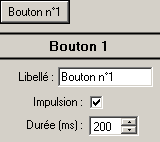 Bouton
BoutonLe bouton a deux modes de fonctionnement. Soit bistable comme un interrupteur, soit comme un bouton poussoir dont le temps de fermeture est égal à la durée de l'impulsion.
La durée est exprimée en millisecondes (1000 ms = 1 seconde)
Une champ libellé permet de personnaliser le texte inscrit sur le bouton.
Le bouton lui même est une zone de sortie sur laquelle il est possible de cliquer en maintenant la touche Ctrl enfoncée afin de la glisser sur une entrée (logique).
-
 Voyant
VoyantL'entrée du voyant doit être raccordée à une sortie logique, comme celle d'un bouton, d'une fonction logique, ou d'une temporisation.par exemple. Ce raccordement peut être effectué soit par la sélection d'une sortie dans la liste déroulante Allume, soit en glissant une sortie et en la lâchant sur la zone Voyant.
Un champ libellé permet de personnaliser le texte inscrit sur le voyant.
Les couleurs des états allumé et éteint peuvent être choisies en cliquant sur les zones de couleurs prévues à cet effet.
-
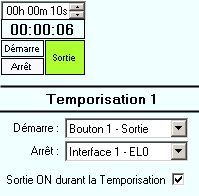 Temporisation
TemporisationLes entrées de la temporisation doivent être raccordées à des sorties logiques. Ces raccordements peuvent être effectués soit par la sélection d'une sortie dans les listes déroulantes, soit en glissant une sortie et en la lâchant sur l'entrée Démarre ou l'entrée Arrêt.
Il y a deux régimes de fonctionnement selon que la case "Sortie ON durant la Temporisation" est cochée ou non.
- Case cochée : la sortie est activée depuis l'activation de l'entrée "Démarre" jusqu'à la fin de la temporisation.
- Case non cochée : la sortie est activée à la fin de la temporisation et reste activée jusqu'à un prochain démarrage ou bien une sollicitation de l'entrée "Arrêt".
Dans les deux cas, une action sur "Arrêt" stoppe la temporisation et désactive la sortie.
Sur la zone de sortie, il est possible de cliquer en maintenant la touche Ctrl enfoncée afin de la glisser sur une entrée (logique).
-
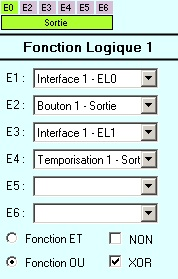 Fonction Logique
Fonction LogiqueLes entrées de la Fonction Logique doivent être raccordées à des sorties logiques. Ces raccordements peuvent être effectués soit par la sélection d'une sortie dans les listes déroulantes, soit en glissant une sortie et en la lâchant sur l'une des entrées.
Les entrées non utilisées sont ignorées et ne sont pas prises en compte pour définir la sortie.
La fonction peut être soit une ET, soit une OU suivant la sélection effectuée.
Il est possible d'inverser la sortie en cochant la case NON.
Lorsque la fonction OU est sélectionnée, une case XOR apparaît afin de pouvoir obtenir une fonction OU EXCLUSIF
-
 Afficheur
AfficheurL'entrée de l'afficheur doit être raccordée à une sortie analogique, comme celle d'une interface par exemple. Ce raccordement peut être effectué soit par la sélection d'une sortie dans la liste déroulante Valeur, soit en glissant une sortie (analogique) et en la lâchant sur la zone d'affichage.
Un champ libellé permet de personnaliser le texte inscrit sous l'afficheur. Si le champ est laissé vierge, seule la zone d'affichage apparaîtra.
Un champ Unité permet d'y entrer un texte qui viendra s'ajouter à la suite de la valeur affichée.
Il est possible d'indiquer le nombre de décimales souhaitées.
Les couleurs du texte et du fond d'affichage peuvent être choisies en cliquant sur les zones de couleurs prévues à cet effet. -
 Comparateur Analogique
Comparateur AnalogiqueLes entrées du Comparateur Analogique doivent être raccordées à des sorties analogiques. Ces raccordements peuvent être effectués soit par la sélection d'une sortie dans les listes déroulantes, soit en glissant une sortie (analogique) et en la lâchant sur l'une des entrées.
Le Comparateur Analogique a deux modes de fonctionnement selon que la valeur2 est présente ou non.
Valeur2 présente : la comparaison s'effectue entre les deux valeurs. Si la valeur1 passe en dessous de la valeur2 alors la sortie s'active. Lorsque la valeur1 repasse au dessus de la valeur2 + Hystérésis, alors la sortie se désactive.
Valeur2 laissée vide : la comparaison s'effectue entre la valeur1 et le seuil constant. Le fonctionnement de la sortie est identique au premier cas.
Il est possible d'inverser la sortie en cochant la case prévue à cet effet.
-
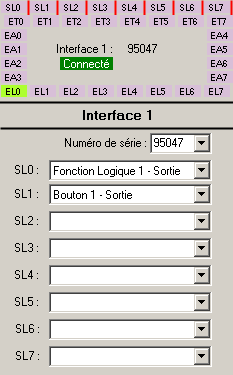 Interface
InterfaceL'interface possède jusqu'à 8 entrées analogiques (EA), 8 entrées logiques (EL) et 8 sorties logiques (SL). Si lors de la connexion de l'interface physique, celle-ci possède moins d'entrées ou de sorties, l'interface s'adapte d'elle-même. Les entrées sorties inexistantes sont alors grisées.
Aux sorties logiques SL sont couplées des états logiques ET qui prennent la valeur de ces sorties lorsqu'elles sont effectivement et physiquement actionnées. Si on active une sortie SL, au moment où l'interface physique reçoit l'ordre, elle active cette sortie et puis renvoit à l'automate le nouvel état ET de la sortie SL.
La terminologie des entrées-sorties "vue de l'interface physique" a été conservée. C'est la raison pour laquelle une entrée logique de l'interface physique est en réalité, vue de l'Automate, une sortie.
Les entrées de l'Interface (SL0 à SL7) doivent être raccordées à des sorties logiques. Ces raccordements peuvent être effectués soit par la sélection d'une sortie dans les listes déroulantes, soit en glissant une sortie et en la lâchant sur l'une des entrées SL.
Attention, malgré qu'il soit possible d'utiliser plusieurs fois la même interface physique dans un ou plusieurs Automates, les conflits qui pourraient découler d'une telle pratique ne sont pas gérés, notamment lorsqu'une entrée est utilisée par des Automates différents. Par contre, les sorties semblent pouvoir être utilisées plusieurs fois sans problème.
-
-
Cacher Fils
Cette commande permet de cacher tous les fils afin de pouvoir travailler plus facilement lors de la modification de l'Automate. Le fonctionnement de l'Automate n'est en rien changé que les fils soit apparents ou non. Une nouvelle sollicitation de cette commande ré-affiche les fils.
-
Toujours Visible
Lorsque cette commande est activée, la fenêtre Automate reste toujours au premier plan même si on tente de lui glisser une autre fenêtre dessus sauf évidemment si cette dernière a aussi sa commande "Toujours Visible" activée.
-
Redessine
Lorsque l'on déplace les objets en dehors de la fenêtre Automate, on fait apparaître les ascenseurs. Si on déplace ces ascenseurs, alors les fils ne coïncident plus avec les objets. La seule façon de retrouver une cohérence de tracé est de cliquer sur cette commande. Ce traitement peut être assez long
-
Aide
Ouverture de ce fichier d'aide.







